Повезивање усмеривача са телевизором
Пре неког времена, телевизија је извршила само једну главну функцију, односно пријем и декодирање телевизијског сигнала из преносних центара. Али са развојем нових технологија, наш омиљени телевизијски пријемник постао је прави центар забаве. Сада може пуно учинити: ухватити и емитовати аналогне, дигиталне, кабловске и сателитске ТВ сигнале различитих стандарда, репродуковати различите садржаје, филмове, музику, графичке датотеке са УСБ драјва, омогућити приступ глобалној мрежи, онлине услуге и складиштења података о облаку као Интернет претраживач и врхунски уређај у локалној кућној мрежи, и још много тога. Па како треба да правилно конфигуришете паметну телевизију како бисте у потпуности уживали у својим широким могућностима у сајберпростору?
Повежите рутер са телевизором
На пример, желели сте гледати ИоуТубе видео снимке на огромном телевизору са равним екраном. Да бисте то урадили, потребно је да повежете телевизор са Интернетом преко рутера, који је сада у скоро сваком дому. На већини модела паметних ТВ-а постоје две могућности за приступ интернету: жичан интерфејс или бежична Ви-Фи мрежа. Хајде да покушамо заједно да направимо везу између рутера и телевизора, користећи обе методе. За визуелни пример, узмите следеће уређаје: ЛГ Смарт ТВ и ТП-Линк рутер. На уређајима других произвођача, наше акције ће бити сличне са мањим разликама у именима параметара.
Метод 1: Жична веза
Ако се рутер налази близу телевизијског пријемника и постоји лак физички приступ њему, онда је препоручљиво користити редован патцх кабел да организује комуникацију између уређаја. Овај метод обезбеђује најстабилнију и брзу Интернет везу за паметни ТВ.
- На самом почетку наше акције привремено искључујемо напајање рутера и телевизијског пријемника, јер је паметније извршити било какве манипулације жицама без оптерећења. Купујемо у продавници или пронађемо у кућиште РЈ-45 кабла жељене дужине са два прикључна утикача. Овај кабл за повезивање ће повезати рутер и ТВ.
- Повезујемо један крај патцх кабла са једним од слободних ЛАН портова на полеђини тела рутера.
- Пажљиво прикључите други утикач кабла у ЛАН конектор паметне телевизије. Обично се налази поред осталих утичница на полеђини уређаја.
- Укључите рутер, а затим ТВ. На даљинском управљачу телевизора притисните тастер "Сеттингс" и позовите екран различитим подешавањима. Помоћу стрелица на даљинском управљачу пређите на картицу "Мрежа" .
- Пронађите параметар "Мрежна веза" и потврдите прелазак на њена подешавања.
- На следећој страници треба да подесите везу .
- Почиње процес повезивања на Интернет преко жичане везе. Обично траје кратко време, само неколико секунди. Мирно сачекајте крај.
- Телевизија извештава да је мрежа успешно повезана. Успостављена је поуздана веза између ТВ-а и рутера. Кликните на икону "Готово" . Изађите из менија.
- Сада можете у потпуности уживати у предностима паметне телевизије, отворених апликација, гледати видео записе, слушати онлине радио, играти и тако даље.


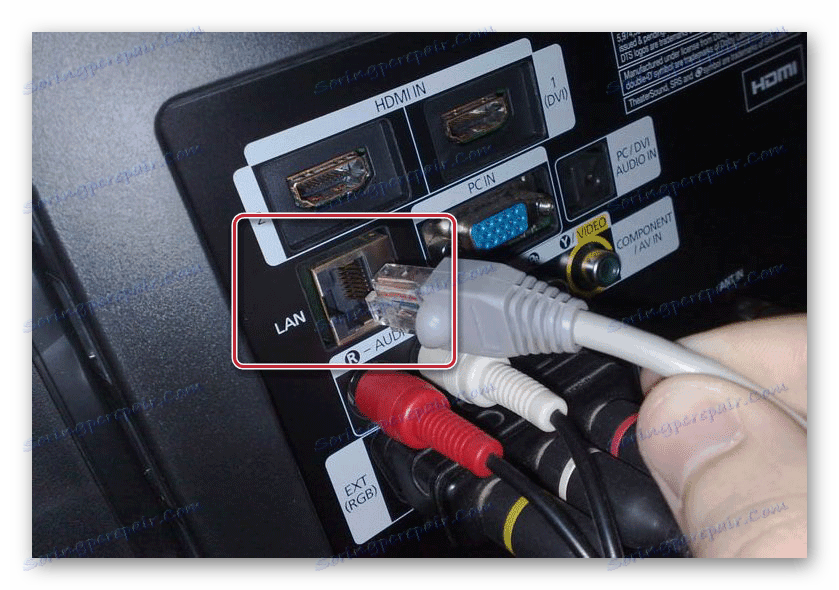



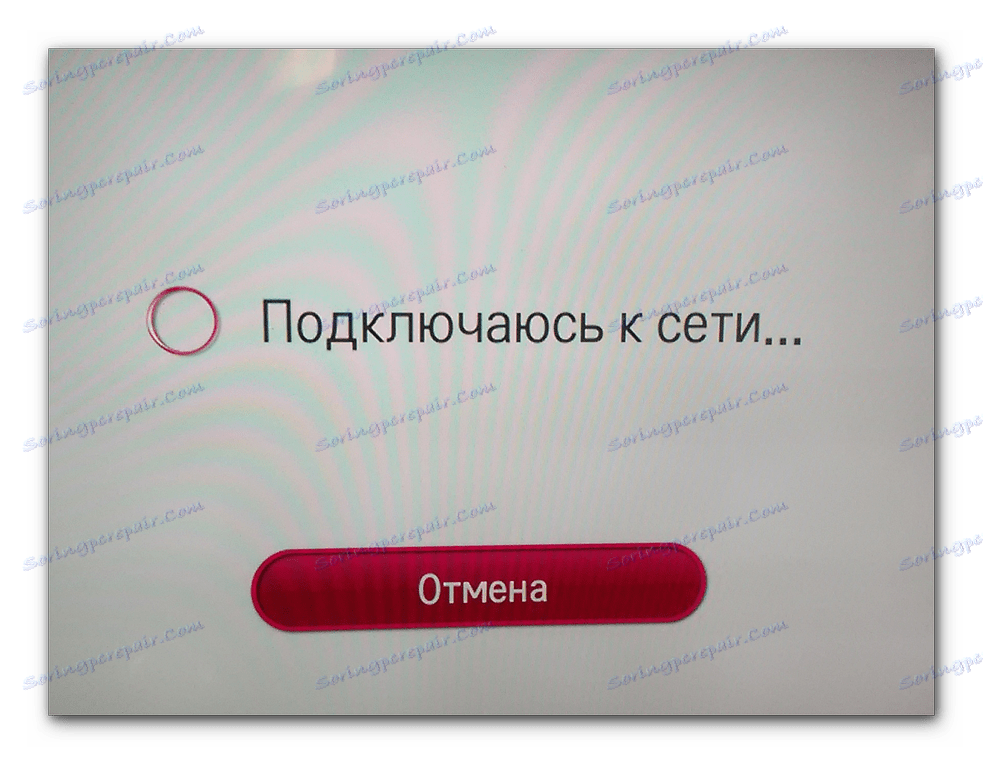
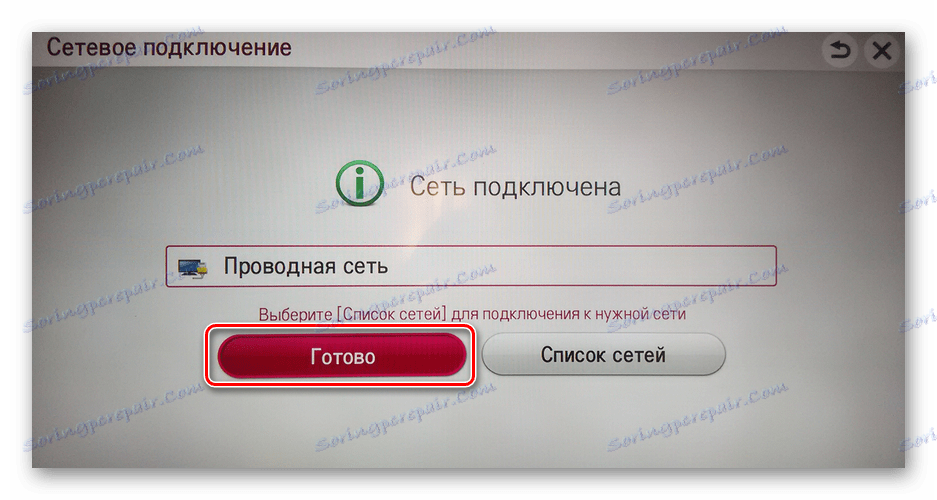
Метод 2: бежична веза
Ако не желите да се провалите са жицама или сте збуњени самим погледом на каблове који се протежу преко собе, онда је сасвим могуће повезати усмеривач на ТВ преко бежичне мреже. Многи телевизори имају уграђену Ви-Фи функцију, док остатак може купити одговарајуће УСБ адаптере.
- Прво, проверавамо и, ако је потребно, омогућимо дистрибуцију Ви-Фи сигнала са нашег рутера. Да бисте то урадили, идите на веб интерфејс мрежног уређаја. У било ком Интернет прегледачу на рачунару или лаптопу који је повезан са рутером, упишите ИП адресу рутера у поље за адресу. Подразумевано, то је обично
192.168.0.1или192.168.1.1, притисните тастер Ентер . - У прозору аутентикације који се појављује, унесите тренутно корисничко име и лозинку да бисте ушли у конфигурацију рутера. Ако нисте променили ове параметре, то су двије идентичне речи:
admin. Кликните на леви тастер миша на "ОК" . - Када сте у веб клијенту рутера, отворите страницу помоћу подешавања бежичне везе.
- Проверавамо доступност преноса Ви-Фи сигнала. У одсуству таквог, морамо укључити бежично емитовање. Запамтите име своје мреже. Спремите промене.
- Иди на ТВ. По аналогији са методом 1, унесите поставке, отворите картицу "Мрежа", а затим пратите "Мрежна веза" . Одабрали смо име наше мреже са могуће листе и кликните на "ОК" на даљинском управљачу.
- Ако је ваша бежична мрежа заштићена лозинком, онда је потребно да је унесете на захтев телевизијског пријемника и потврдите.
- Веза почиње, обавештава поруку на екрану. Крај процеса сигнализира се преко натписа да је мрежа повезана. Можете оставити мени и користити телевизор.
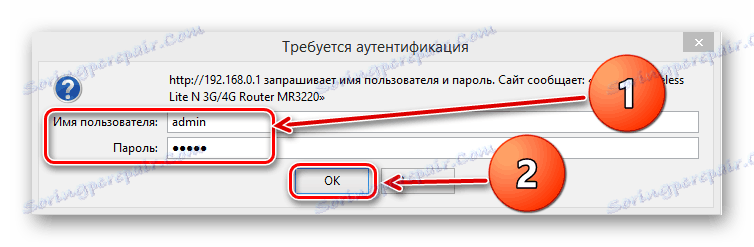
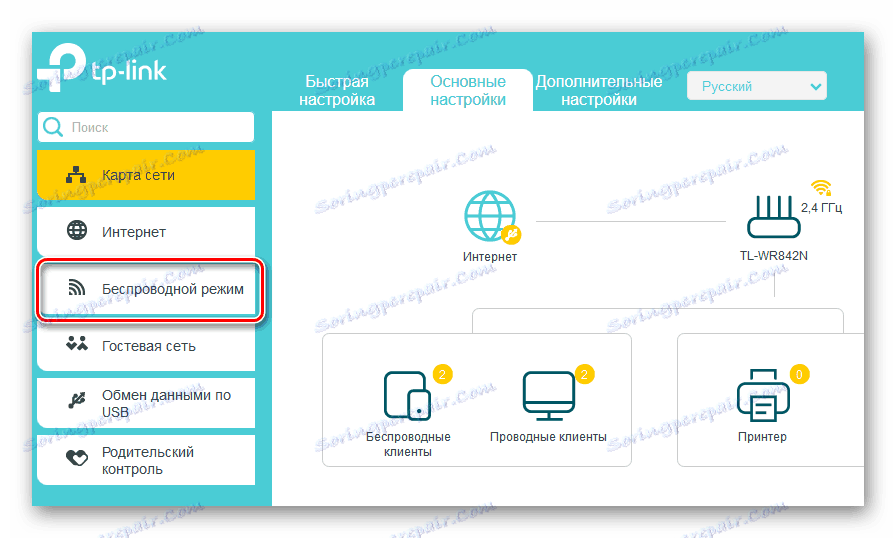
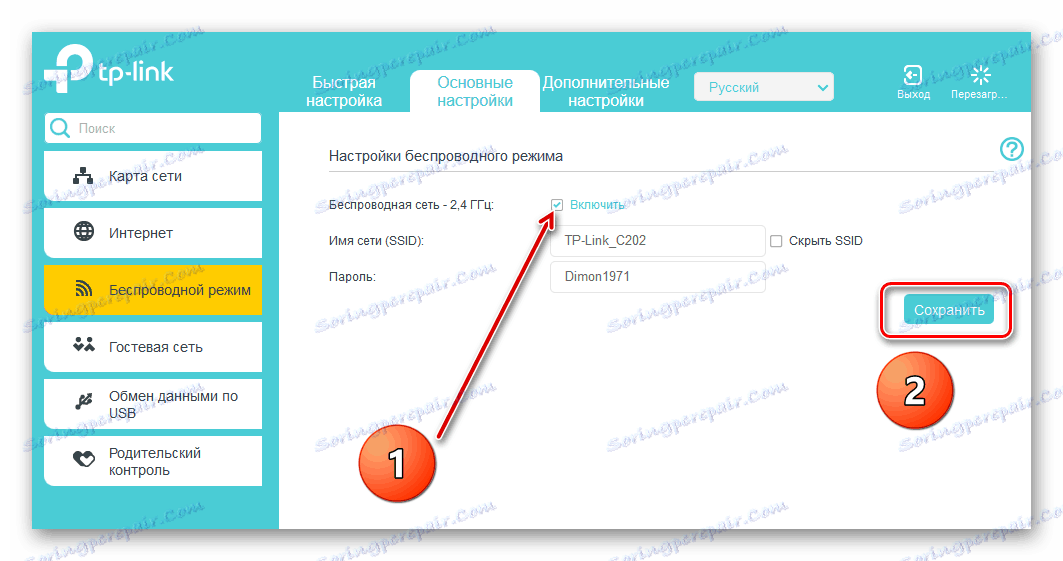

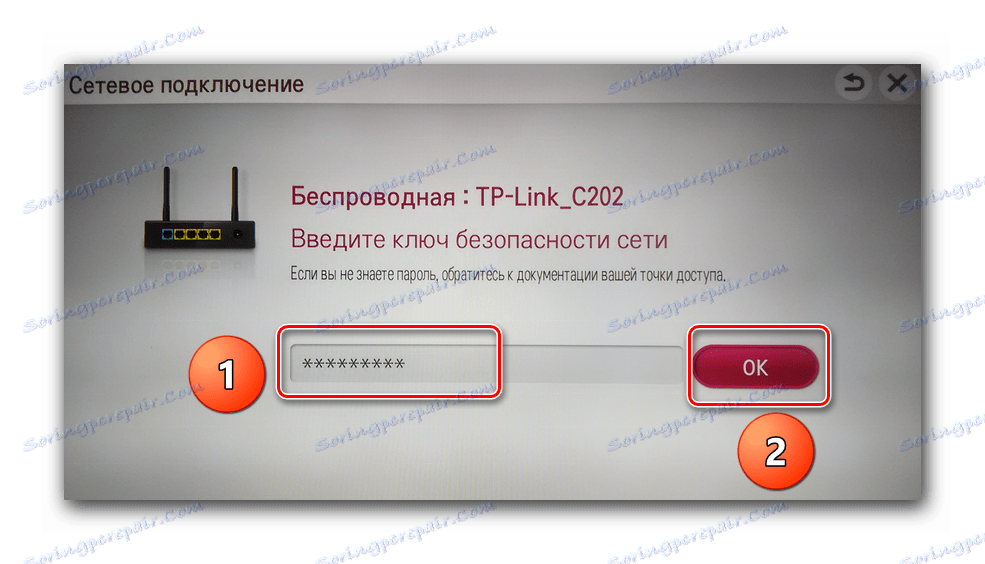
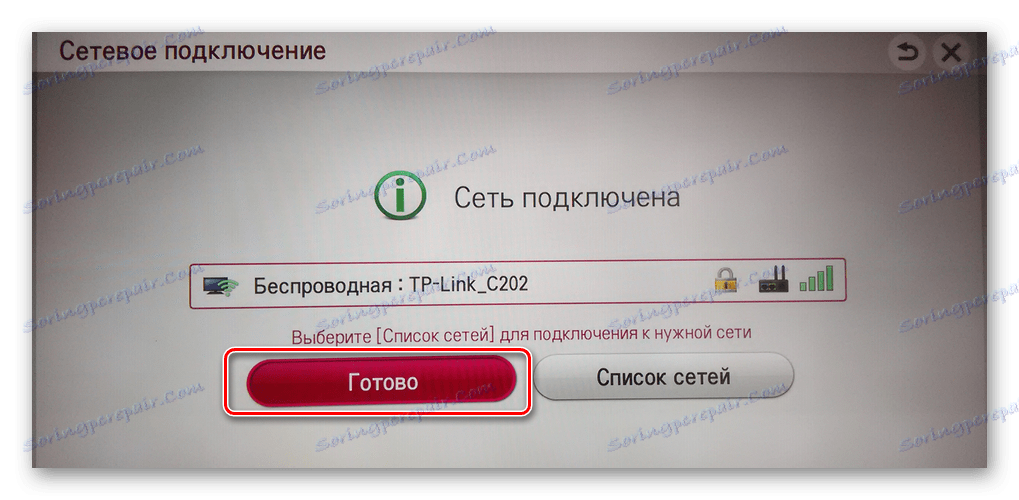
Дакле, повезивање сопствене паметне телевизије са самим роутером и успостављање Интернет везе је прилично једноставно и путем жичног интерфејса и коришћењем Ви-Фи-а. Можете, по Вашем нахођењу, да изаберете метод који је исправан за вас, а то ће несумњиво повећати ниво удобности и удобности приликом коришћења савремене електронске опреме.
Погледајте и: Повезујемо ИоуТубе на ТВ
